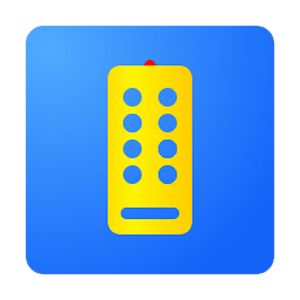
누워서 컴퓨터로 OTT를 시청하다가 졸려서 끄려고 일어나는데 잠이 깰 것 같은 상황 한 두 번쯤은 경험하셨을 겁니다. 이때 간편한 리모컨이 있으면 좋겠다고 생각하시겠죠. 그리고 우리에겐 항상 스마트폰이 있다는 점을 인지할 수 있으실 겁니다. 스마트폰을 간편하게 컴퓨터 리모컨으로 사용할 수 있다면 이 모든 문제가 해결됩니다.
본 편은 스마트폰에 어플을 설치해서 리모컨으로 사용하는 방법을 설명해보고자 합니다. 이 애플리케이션은 무선 마우스, 키 입력, 곰플레이어 같은 영상 재생 프로그램을 간편하게 사용할 수 있는 기능을 탑재하고 있습니다.
이 어플은 아쉽게도 애플 iOS는 지원하지 않고 안드로이드 폰에서만 사용 가능하다는 점 미리 확인해주시기 바랍니다.
[PC 셋업]
a. 먼저 PC PC에 다음의 링크로 들어가 파일을 다운로드하고 설치해주세요.
https://drive.google.com/file/d/1-ELLvRnwx8Xj74_MOoj1MY6uWj8cOSxi/view?usp=sharing
[리모콘] GRCSetup-1.3.9_황금벌레 리모콘.exe
drive.google.com

b. 설치 후 황금 벌레 리모컨 서버가 나타나면 훌륭하게 설치하신 겁니다. 따로 설정해야 할 값은 없고 그냥 디폴트 값으로 놓아두시면 됩니다.

[안드로이드 폰 APK 셋업]
* 이미 아시는 내용이시겠지만 APK는 'Android Application Package'의 약자입니다. 안드로이드에서 프로그램 형태로 배포되는 확장자명입니다. 보통 공식 구글 플레이 스토어에서 어플을 다운로드해 사용합니다. 황금 벌레 레 리모컨은 공식 지원되지 않아 APK 파일을 다운로드해 사용해야 합니다. APK 다운로드는 다음 링크로 들어가 다운로드하시면 됩니다.
https://drive.google.com/file/d/12B_A99of9dddr_RAD8uf_uBosorMN1aZ/view?usp=sharing
[리모콘] 황금벌레+리모콘.1.3.10.apk
drive.google.com
1. 저 같은 경우 갤럭시 S10 노트를 사용하고 있습니다. 갤럭시의 경우 내 파일에 들어갑니다.

2. 내 파일에 들어가면 좌측 상단에 최근 파일이 있고 황금 벌레라고 쓰여 있는 파일을 볼 수 있습니다. 황금 벌레를 눌러줍니다.

3. ‘보안상의 이유로 현재 이 출처의 알 수 없는 앱을 휴대전화에 설치할 수 없습니다. 설정에서 변경할 수 있습니다.’라는 장문의 메시지가 나오면 설정을 눌러줍니다.

4. 이 출처 허용 바를 체크합니다.

5. 체크하는 동시 ‘이 앱을 설치하시겠습니까’라는’ 메시지가 나오면 설치 버튼을 누릅니다.

6. 앱이 설치되면 다음과 같은 어플을 확인할 수 있습니다. 어플에 들어갑니다.

7. 앱에 들어가면 ‘‘황금 벌레 리모컨에서 액세스 하도록 허용할 항목 선택’이 나오면 체크 바를 켜고 계속을 누릅니다.

8. 앱이 Android 이전 버전에 맞게 개발되었다고 긴 메시지가 나오면 그냥 ‘확인’을 누르고 무시하셔도 괜찮습니다.

[사용법]
가. 키보드 탭에서는 크게 ‘키보드’, ‘메시지’, ‘입력기’ 세 가지 기능을 탑재하고 있습니다.

- 키보드를 누르면 다음과 같이 쿼티(qwerty) 자판기로 키를 입력할 수 있습니다.

- 메시지를 누르면 다음과 같이 천지인 자판기로 키를 입력한 후 전송 버튼을 통해 컴퓨터로 키를 보낼 수 있습니다.
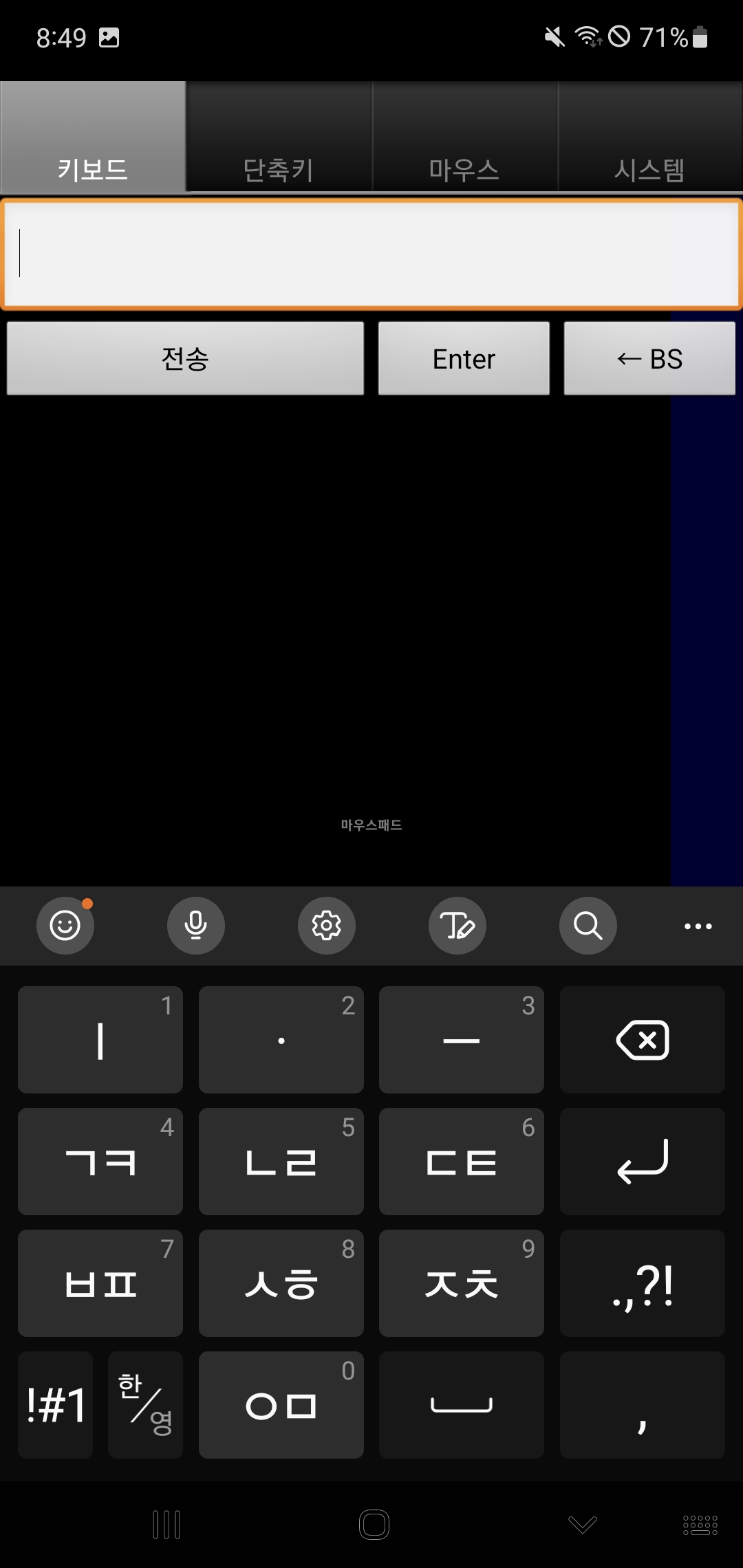
- 입력기를 누르면 천지인 자판기로 입력한 키를 바로바로 컴퓨터로 보낼 수 있습니다. 입력기의 경우 에러가 있는 것 같아 사용하는 것을 굳이 추천드리지 않습니다.
나. 단축키 탭에서는 본인 컴퓨터에 설치되어 있는 동영상 플레이어를 구동할 수 있는 기능을 탑재하고 있습니다.
저 같은 경우 WMPlayer를 전원을 눌러 사용할 수 있었습니다. 이전에는 곰플레이어도 해당 앱으로 간편하게 사용할 수 있었지만 안드로이드 10 버전 이후로 더 이상 지원되지 않는 것 같습니다.

다. 마우스 탭에서는 스마트폰을 트랙패드처럼 쓸 수 있는 기능을 제공합니다.
마우스 패드라고 적혀 있고 블랙박스가 되어있는 부분은 마우스를 손가락으로 드래그하며 움직일 수 있는 공간입니다. 우측 세로 파란색 바는 웹 같은 페이지를 상하로 스크롤할 수 있는 기능입니다. 하단 가로 초록색 바는 엑셀 같은 페이지를 좌우로 스크롤할 수 있는 기능입니다.

라. 시스템을 컨트롤할 수 있는 탭입니다.
시스템 탭에서는 크게 ‘종료’와 ‘재시작’ 버튼을 추천합니다. ‘종료’를 누르면 컴퓨터가 종료되며, ‘재시작’을 누르면 컴퓨터가 재부팅됩니다. 굉장히 편한 기능입니다.

이번 편에서는 스마트폰 그중에서도 안드로이드 폰으로 사용할 수 있는 ‘‘황금 벌레 리모컨’에’ 대해서 리뷰했습니다. 이 어플의 장점으로는 리모컨을 사지 않고 스마트폰으로 리모컨 기능을 할 수 있다는 점이 가장 큰 장점입니다.
단점으로는 아무래도 네트워크 기반으로 사용하는 리모컨으로 같은 네트워크 대역에 있지 않으면 사용할 수 없다는 점이 아쉬운 점이었습니다. 그래도 이만한 어플은 근래 찾아보기 힘들 정도로 잘 만든 것 같다고 생각되어 리뷰하게 되었습니다.
'어플' 카테고리의 다른 글
| 2022년 VCP-NV 접수 해보자I (VMware) (0) | 2022.08.13 |
|---|---|
| 와이파이만 있으면, 마우스 없이 어디든 갈 수 있어! (WiFi Mouse) (0) | 2022.01.26 |
| 1분이면 배울 수 있는 다운로드 링크 생성방법 (구글 드라이브) (0) | 2022.01.24 |
| USB 케이블 없이 PC, 스마트폰 파일 쉽게 옮기기 II (Send Anywhere) (2) | 2022.01.19 |
| 케이블 없이 PC와 스마트폰 파일 쉽게 옮기기 (CX파일탐색기) (2) | 2020.07.31 |




댓글